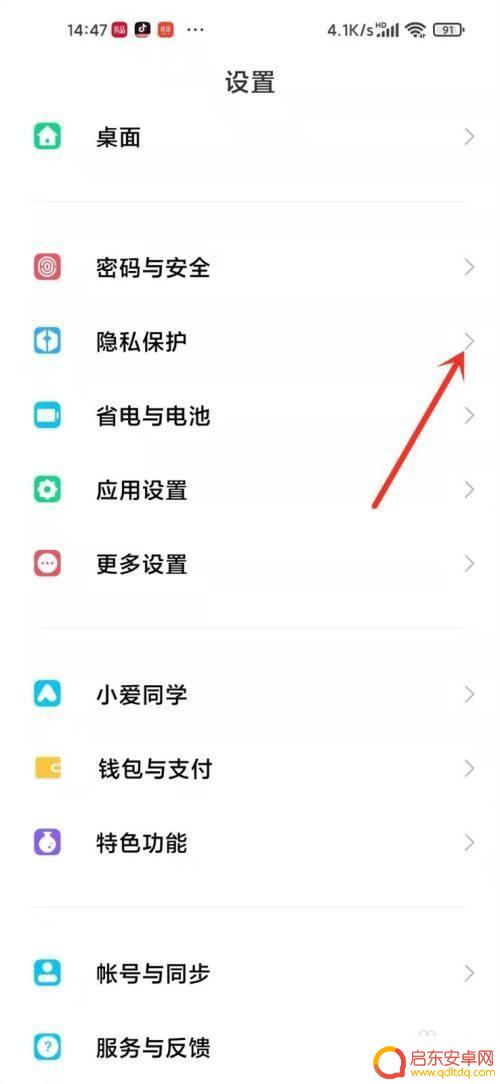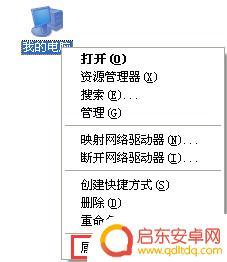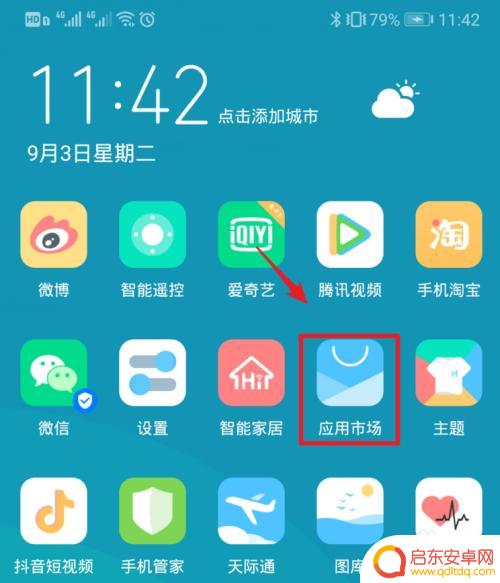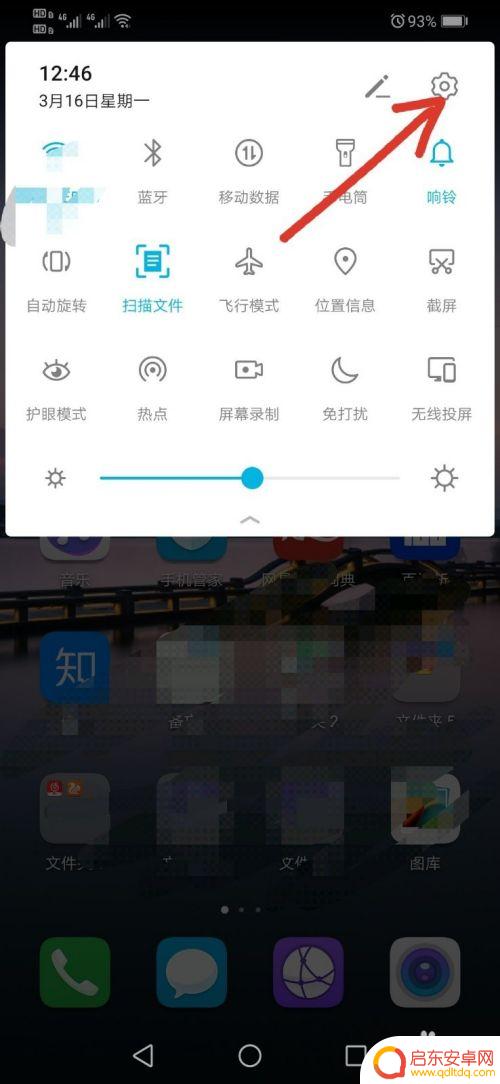苹果13手机怎么安装软件 苹果手机安装软件的方法和技巧
随着移动互联网的发展,手机成为人们生活中必不可少的工具,而安装各种软件也是手机使用的重要方面之一,苹果13手机作为最新的苹果旗舰手机,其安装软件的方法和技巧也备受关注。对于苹果13手机用户来说,了解如何安装软件不仅可以让手机功能更加强大,还能让日常生活更为便利。本文将为大家介绍苹果13手机的安装软件方法和技巧,帮助大家更好地使用自己的手机。
苹果手机安装软件的方法和技巧
步骤如下:
1.iPhone主界面点击设置,然后点击设置界面顶部的账户。如下图所示
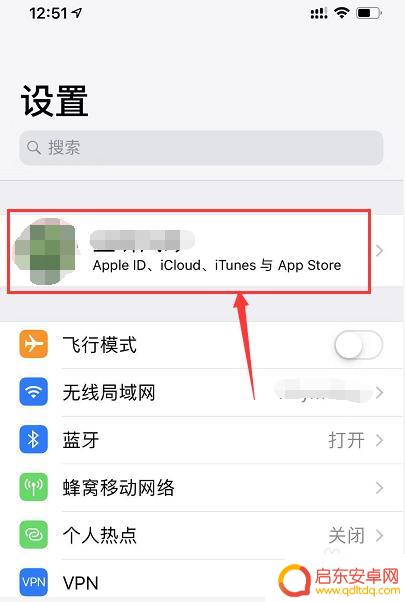
2.账户中点击iTunes store与app store,如下图所示
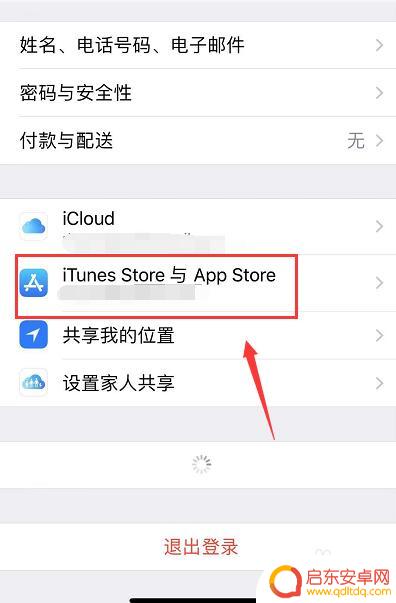
3.点击登录选项卡并输入你的apple id和密码,如下图所示
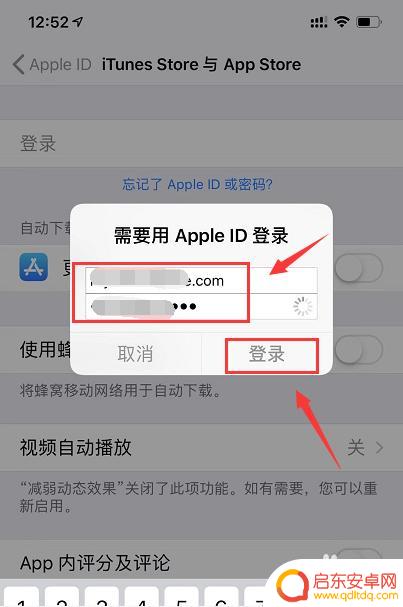
4.返回iPhone主页进入AppStore,点击搜索放大镜。如下图所示
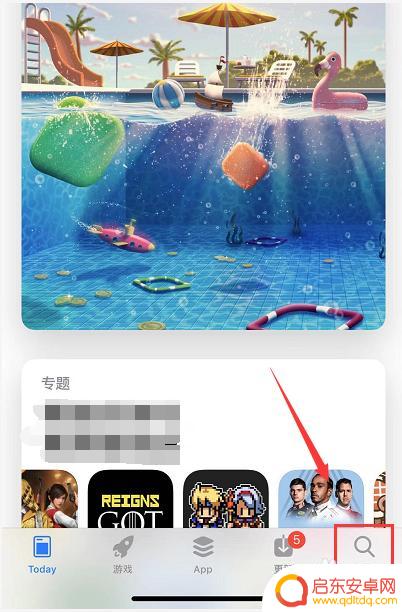 4相关内容未经许可获取自百度经验
4相关内容未经许可获取自百度经验5.输入你要安装的软件并搜索,找到后点击获取按钮即可开始下载安装。如下图所示
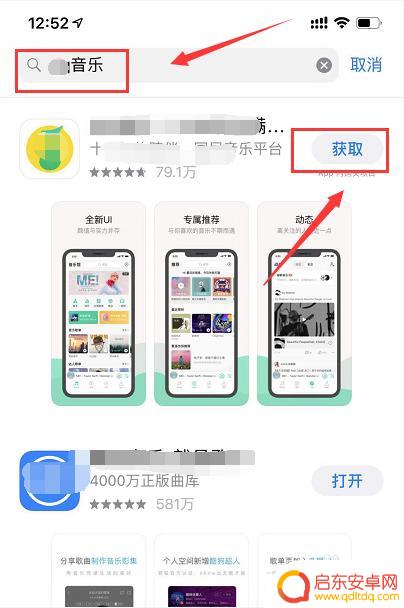
6.完成安全验证,如下图所示
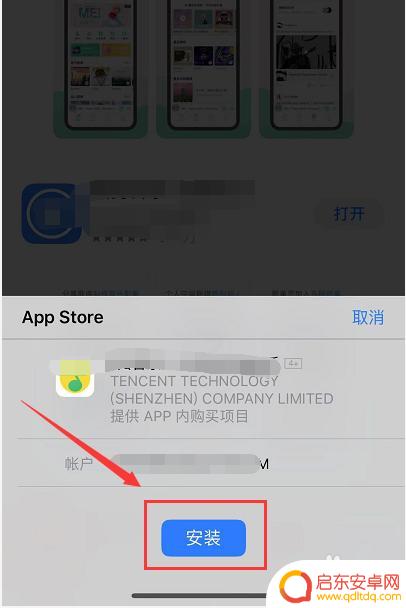
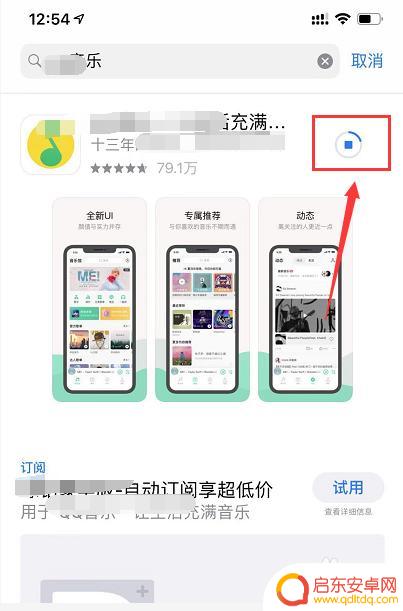
以上就是苹果13手机怎么安装软件的全部内容,还有不懂得用户就可以根据小编的方法来操作吧,希望能够帮助到大家。
相关教程
-
小米手机怎么授权安装软件 小米手机软件安装权限设置方法
小米手机作为一款功能强大的智能手机,其软件安装权限设置方法对用户而言非常重要,在小米手机上,用户可以通过授权安装软件来扩展手机的功能和应用。为了保证手机的安全性和用户体验,小米...
-
手机无法打开软件怎么办 电脑上安装的软件打不开怎么办
随着科技的不断发展,手机和电脑已经成为我们生活中不可或缺的工具,有时候我们可能会遇到一些问题,比如手机无法打开软件或者电脑上安装的软件打不开。这种情况让...
-
如何设置手机控制软件安装(如何设置手机控制软件安装权限)
今天给大家介绍有关如何设置手机控制软件安装的相关内容,希望对大家有所帮助,一起来看看吧。1怎么设置手机禁止安装软件呢?手机:华为mate40。系统:EMUI11。安卓手机设置禁止...
-
安卓手机软件下载自动安装怎么修改 如何阻止手机自动安装软件
随着科技的发展,安卓手机已经成为了我们生活中不可或缺的一部分,随之而来的问题也逐渐增多,其中之一就是安卓手机软件的自动安装。很多时候我们并不希望手机自动安装一些软件,但却束手无...
-
手机怎么安装cabl软件(手机cab文件怎么安装)
今天本站给各位分享关于手机怎么安装cabl软件的相关内容,如果能正好解决你现在面临的问题,别忘了关注本站!1手机怎么安装.CAB类型文件CAB是WM智能手机的安装程序如果你的手机...
-
破解版怎么安装到手机 华为手机不能安装破解软件怎么办
随着智能手机的普及,许多人喜欢在手机上安装各种应用程序和软件,对于一些华为手机用户来说,安装破解版软件可能会成为一个问题。华为手机作为一家知名的手机品牌,对于软件的安全性有着较...
-
手机access怎么使用 手机怎么使用access
随着科技的不断发展,手机已经成为我们日常生活中必不可少的一部分,而手机access作为一种便捷的工具,更是受到了越来越多人的青睐。手机access怎么使用呢?如何让我们的手机更...
-
手机如何接上蓝牙耳机 蓝牙耳机与手机配对步骤
随着技术的不断升级,蓝牙耳机已经成为了我们生活中不可或缺的配件之一,对于初次使用蓝牙耳机的人来说,如何将蓝牙耳机与手机配对成了一个让人头疼的问题。事实上只要按照简单的步骤进行操...
-
华为手机小灯泡怎么关闭 华为手机桌面滑动时的灯泡怎么关掉
华为手机的小灯泡功能是一项非常实用的功能,它可以在我们使用手机时提供方便,在一些场景下,比如我们在晚上使用手机时,小灯泡可能会对我们的视觉造成一定的干扰。如何关闭华为手机的小灯...
-
苹果手机微信按住怎么设置 苹果手机微信语音话没说完就发出怎么办
在使用苹果手机微信时,有时候我们可能会遇到一些问题,比如在语音聊天时话没说完就不小心发出去了,这时候该怎么办呢?苹果手机微信提供了很方便的设置功能,可以帮助我们解决这个问题,下...